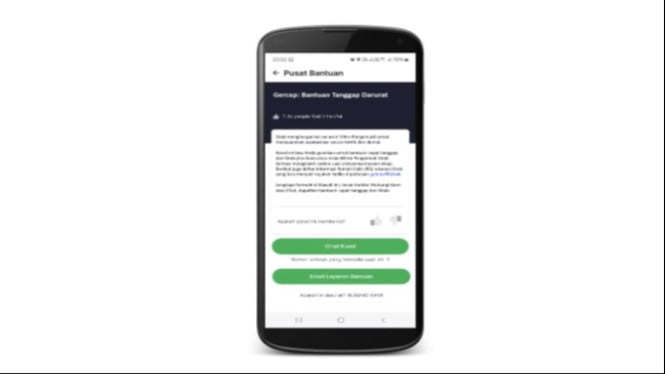Keyboard Laptop Mendadak Tak Berfungsi? Ini 6 Cara Mudah Mengatasinya
- freepik
Jakarta, VIVA Digital – Keyboard laptop yang tiba-tiba tidak merespons bisa menjadi masalah besar, terutama jika Anda sedang bekerja atau menyelesaikan tugas penting. Ketika keyboard tidak bisa digunakan untuk mengetik atau memberikan perintah apa pun, bisa jadi penyebabnya sangat beragam — mulai dari kerusakan fisik hingga gangguan sistem.
Masalah pada keyboard laptop tidak selalu berarti kerusakan permanen. Banyak kasus yang bisa diselesaikan dengan langkah-langkah sederhana tanpa perlu langsung membawanya ke teknisi. Berikut ini beberapa penyebab umum dan cara praktis mengatasi keyboard laptop yang tidak berfungsi.
Penyebab Umum Keyboard Laptop Tidak Berfungsi
Kerusakan Fisik
Keyboard bisa rusak karena terjatuh, terkena tumpahan cairan, atau tertutup debu dan kotoran. Ini bisa membuat tombol macet atau tidak responsif sama sekali.
Driver Bermasalah
Driver yang rusak, hilang, atau tidak diperbarui bisa menyebabkan perangkat keras tidak terdeteksi sistem operasi.
Pengaturan yang Tidak Tepat
Pengaturan keyboard yang tidak sengaja diubah dapat membuat sebagian fungsi atau tombol tidak bekerja sebagaimana mestinya.
Gangguan Sistem atau Software
Virus, malware, atau crash pada sistem operasi bisa memengaruhi fungsi perangkat input termasuk keyboard.
Cara Mengatasi Keyboard Laptop yang Tidak Berfungsi
1. Lakukan Restart pada Laptop
Langkah pertama yang wajib dicoba adalah me-restart laptop. Tekan dan tahan tombol Power selama beberapa detik hingga laptop mati. Nyalakan kembali dan periksa apakah keyboard kembali berfungsi.
2. Bersihkan Keyboard dari Debu
Matikan laptop dan cabut adaptor atau charger. Gunakan kain kering, kuas halus, atau penyedot debu mini untuk membersihkan sela-sela tombol dari debu atau kotoran. Kadang, debu yang menumpuk bisa menghambat mekanisme tombol.
3. Periksa Driver Keyboard
Masuk ke Device Manager dengan menekan tombol Windows + X, lalu pilih Device Manager. Cari bagian Keyboard, lalu periksa apakah ada tanda peringatan (tanda seru kuning). Jika ada, klik kanan pada driver dan pilih Update driver untuk memperbarui atau memperbaiki driver yang rusak.
4. Gunakan Keyboard Eksternal
Untuk memastikan apakah kerusakan ada pada perangkat keras keyboard internal, coba sambungkan keyboard eksternal melalui USB. Jika keyboard eksternal bisa digunakan dengan normal, besar kemungkinan masalahnya ada di hardware keyboard laptop.
5. Matikan Fitur Filter Keys
Fitur Filter Keys bisa membatasi input dari keyboard, terutama jika Anda menekannya terlalu cepat. Untuk menonaktifkannya:
- Masuk ke Settings > Ease of Access > Keyboard
- Temukan dan matikan opsi Filter Keys
6. Bawa ke Layanan Servis
Jika semua langkah di atas tidak membuahkan hasil, mungkin masalahnya lebih serius — seperti kerusakan pada konektor keyboard atau motherboard. Solusi terbaik adalah membawanya ke pusat servis terpercaya untuk pemeriksaan lebih lanjut.
Sebagai infirmasi, keyboard yang tidak berfungsi bisa disebabkan oleh berbagai faktor, dari yang ringan hingga cukup berat. Namun, banyak dari masalah ini yang bisa diselesaikan sendiri di rumah dengan langkah sederhana. Jika Anda sudah mencoba semua cara di atas dan belum berhasil, jangan ragu untuk mengandalkan tenaga profesional.
Menangani masalah lebih awal akan mencegah kerusakan semakin parah. Selain itu, pastikan untuk selalu menjaga kebersihan laptop dan menghindari paparan cairan agar keyboard tetap awet dan berfungsi optimal.